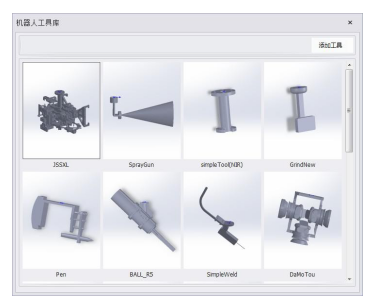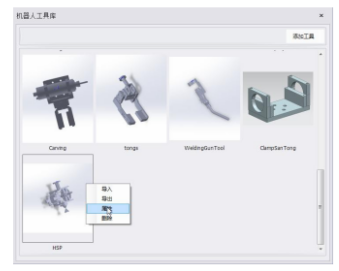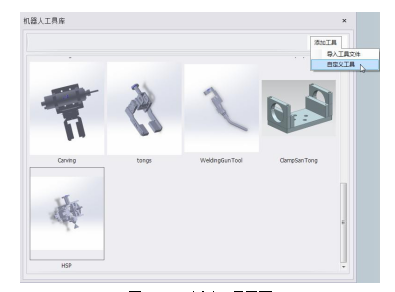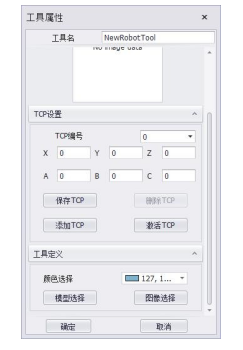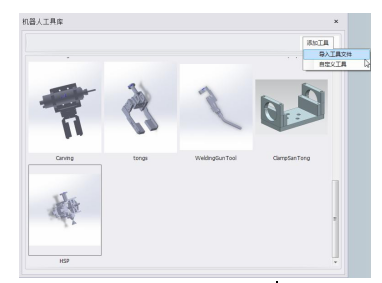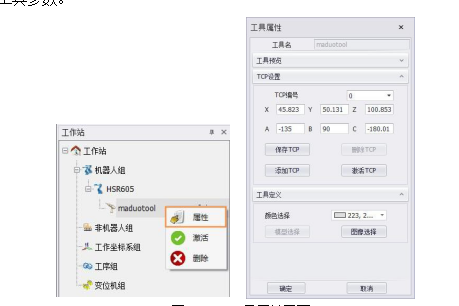服务热线
400-9655-321
- 华数首页
- 机器人产品中心
- BR双旋机器人系列
- JR六轴机器人系列
- HSR-JR603-570工业机器人
- HSR-JR605-750系列工业机器人
- HSR-JR607-910工业机器人
- HSR-JR612-1600工业机器人
- HSR-JR612-1600/DM工业机器人
- HSR-JR618-2000光伏机器人
- HSR-JR620-1700工业机器人
- HSR-JR630-1800工业机器人
- HSR-JR650-2400工业机器人
- HSR-JR680-2200工业机器人
- HSR-JR6150-2800工业机器人
- HSR-JR6210工业机器人
- HSR-JR607-730 工业机器人
- HSR-JR6210L
- HSR-JR6300-3000
- HSR-JR6360-2700
- JH焊接机器人系列
- HC冲压机器人系列
- MD码垛冲压机器人系列
- scara机器人系列
- PCB专用机器人系列
- 工业协作机器人系列
- 协作机器人系列
- 复合机器人
- 教育产品系列
- 核心零部件
- 工业软件
- 解决方案
- 集成商服务
- 下载中心
- 关于华数
- 新闻资讯